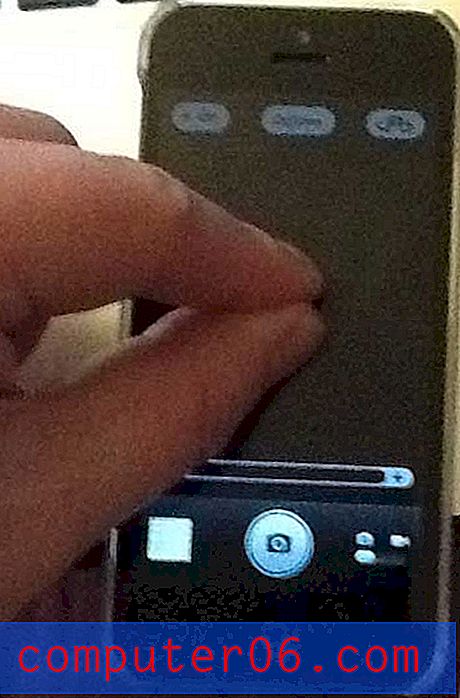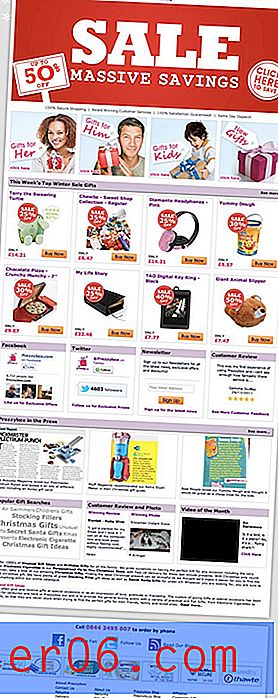Hvordan aktivere automatiske oppdateringer for Amazon Fire Stick-apper
Trinnene i denne guiden skal vise deg hvordan du endrer en innstilling på Amazon Fire TV Stick slik at de installerte appene dine oppdateres automatisk.
- Åpne Innstillinger- menyen.
- Velg alternativet Programmer .
- Velg Appstore- alternativet.
- Velg alternativet Automatiske oppdateringer for å slå innstillingen til På.
Et av de mest nyttige alternativene på Amazon Fire TV Stick er muligheten til å installere nye apper. Dette gir deg tilgang til et stort utvalg av forskjellige streamingapper og -spill, slik at du kan gjøre din Fire TV Stick enda bedre.
Men som appene på datamaskinen din eller smarttelefonen din, må disse appene oppdateres med jevne mellomrom. Disse oppdateringene legger ofte til nye funksjoner, og fikser problemer som eksisterer i den gjeldende versjonen av appen.
Opplæringen vår nedenfor viser deg hvor du finner en innstilling på enheten slik at de installerte appene dine oppdateres automatisk.
Slik oppdaterer du Fire TV Stick Apps automatisk
Trinnene i denne guiden ble utført på en Amazon Fire TV Stick 4K, men vil også fungere på andre Fire TV Stick-modeller.
Trinn 1: Velg Innstillinger- alternativet øverst på skjermen. Du må kanskje trykke på Hjem-knappen på fjernkontrollen for å komme til dette skjermbildet.

Trinn 2: Naviger til applikasjoner- alternativet og velg det.
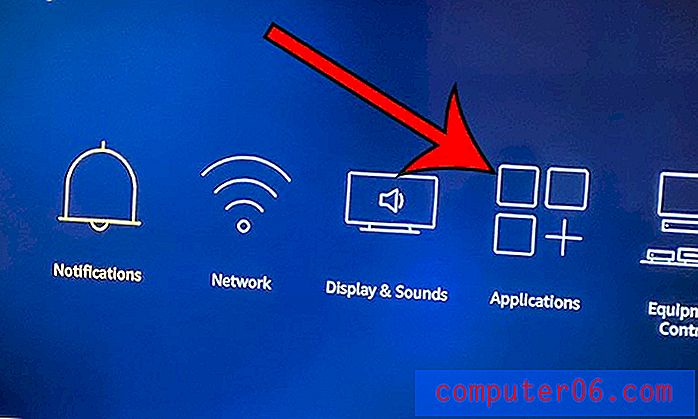
Trinn 3: Velg Appstore- alternativet.
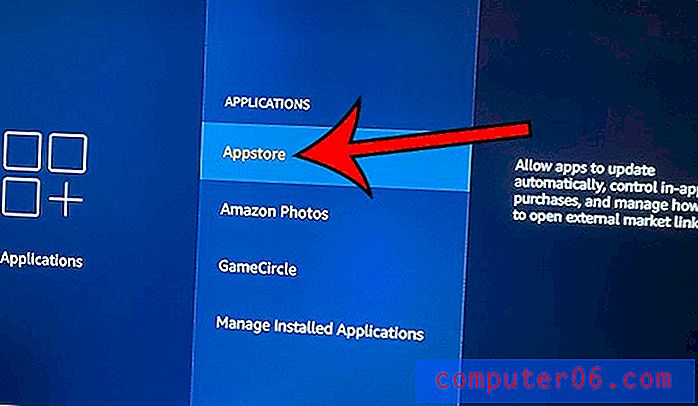
Trinn 4: Klikk på alternativet Automatiske oppdateringer for å bytte det til "På" -innstillingen.
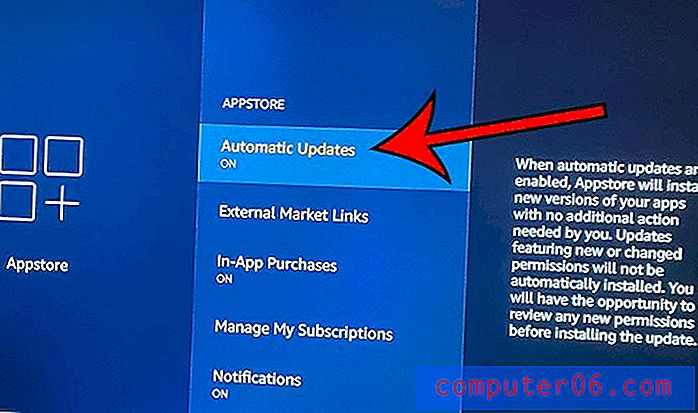
Finn ut om klokkesymbolet du ser over Innstillinger-elementet på menyen, og lær hvordan du kan fjerne det.